4 moduri simple de a activa compresia fișierelor NTFS pe Windows
Miscellanea / / April 06, 2023
Ai rămas fără spațiu de stocare pe computerul tău Windows? Există multe modalități de a elibera spațiu suplimentar, iar una dintre modalități este prin activarea compresiei fișierelor NTFS. Această caracteristică vă permite să comprimați fișiere sau foldere individuale pentru a economisi spațiu pe hard disk. În acest articol, vă vom ghida despre cum să activați compresia fișierelor NTFS pe Windows.

Înainte de a trece la metode, este important să înțelegem Comprimarea fișierelor NTFS. În termeni simpli, este o caracteristică a sistemului de fișiere Microsoft Windows NTFS care vă permite să comprimați fișiere sau foldere individuale pentru a economisi spațiu pe hard disk. Când comprimați un fișier sau un folder, datele sunt încă acolo, dar sunt stocate mai eficient. Cu asta din drum, să începem cu metodele.
1. Activați comprimarea fișierelor și folderelor NTFS utilizând File Explorer
Aceasta este una dintre cele mai comune și mai ușoare modalități de a activa compresia fișierelor sau folderelor pe Windows. Pașii sunt destul de simpli. Urmați pașii de mai jos.
Notă: Vom comprima un folder. Dacă doriți să comprimați un fișier, pașii sunt aproape aceiași.
Pasul 1: Apăsați tasta Windows de pe tastatură, tastați Explorator de fișiereși faceți clic pe Deschidere.

Pasul 2: Navigați la folderul pe care doriți să-l comprimați.
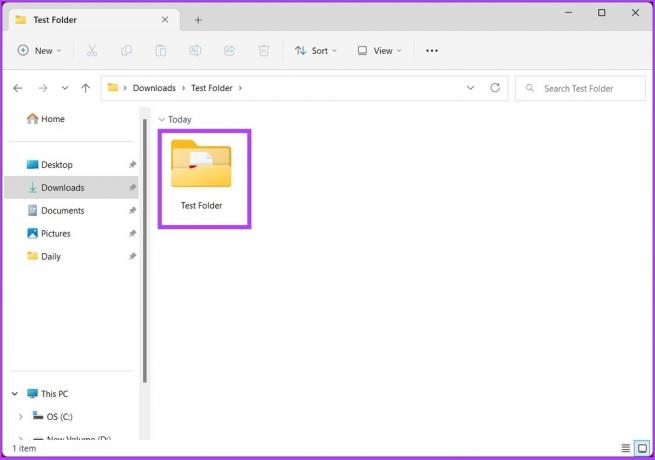
Pasul 3: Faceți clic dreapta pe folder și alegeți Proprietăți din meniul contextual.
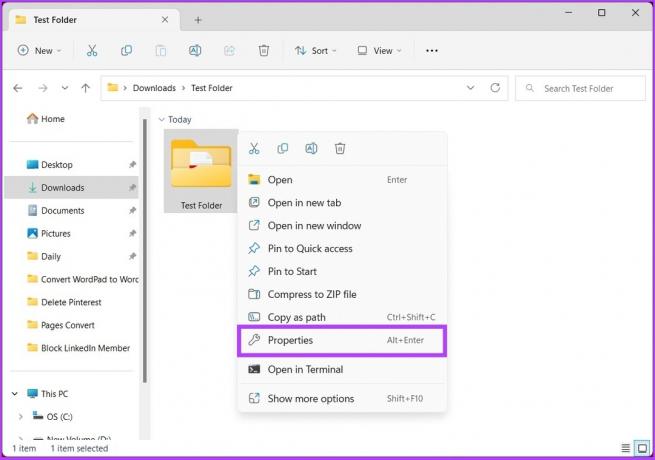
Pasul 4: În proprietăți, sub fila General, faceți clic pe butonul Avansat.
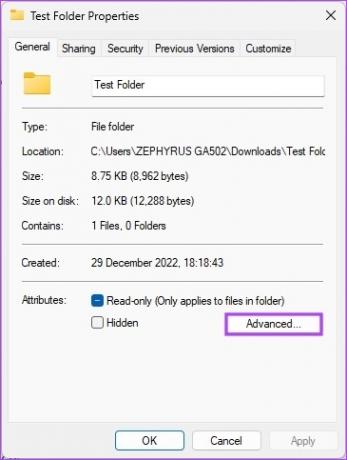
Pasul 5: în Atribute avansate, sub „Comprimare sau criptare atribute”, bifați opțiunea „Comprimați conținutul pentru a economisi spațiu pe disc” și faceți clic pe OK.

Pasul 6: În fereastra Proprietăți folder, faceți clic pe Aplicare.
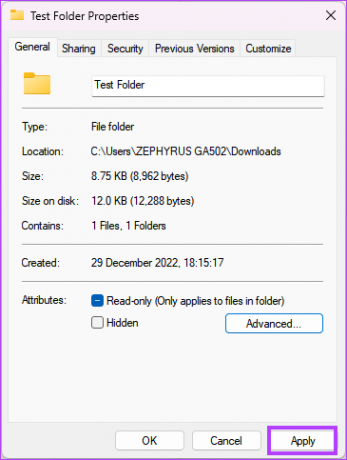
Pasul 7: în Confirmare modificări ale atributelor, bifați „Aplicați modificări la acest folder, subdosare și fișiere” și faceți clic pe OK.
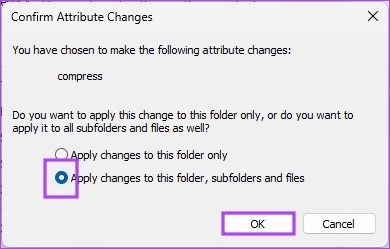
Asta este. Ați activat cu succes compresia fișierelor NTFS pe computerul dvs. Windows. Dacă găsiți că pașii sunt prea lungi, treceți la următoarea metodă.
2. Activați compresia NTFS folosind linia de comandă
Acesta este cel mai scurt mod de a activa compresia fișierelor pe Windows. Pașii sunt destul de simpli de urmat și executat.
Pasul 1: Apăsați tasta Windows de pe tastatură, tastați Prompt de comandăși faceți clic pe „Run ca administrator”.
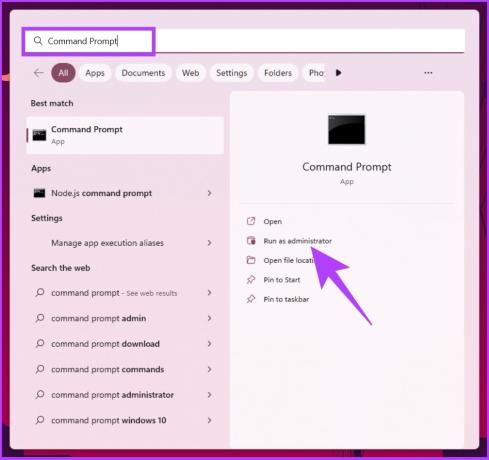
Pasul 2: Tastați comanda de mai jos pentru a activa compresia fișierelor.
set de comportament fsutil enablecompression 0
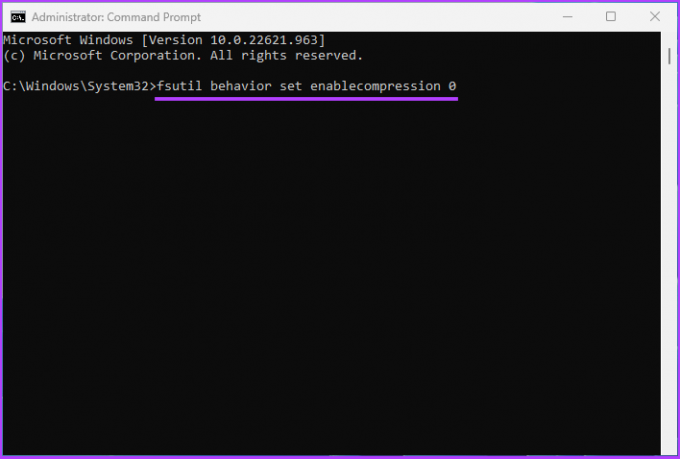
Pasul 3: În cele din urmă, reporniți computerul.

Iată. Ai activat compresia fișierelor pe computerul tău Windows. Dacă nu doriți să o executați prin linia de comandă, există o altă modalitate. Treceți la următoarea metodă.
3. Configurați compresia fișierelor NTFS utilizând Editorul de registru
Acest pas nu este la fel de simplu ca metoda de mai sus. Cu toate acestea, deoarece vom folosi Editorul de registru, vă sfătuim insistent să faceți acest lucru faceți o copie de rezervă a registrului Windows înainte de a continua cu pașii de mai jos.
Pasul 1: Apăsați tasta Windows de pe tastatură, tastați Editorul Registruluiși faceți clic pe „Run ca administrator”.
Notă: De asemenea, puteți apăsa „Tasta Windows + R” pentru a deschide caseta de comandă Run, tastați regedit.exeși faceți clic pe OK pentru a deschide Editorul Registrului.
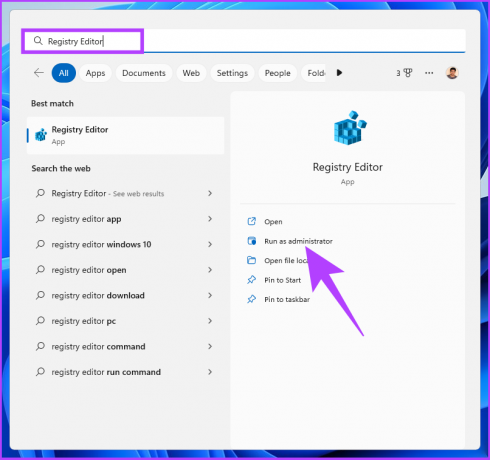
În solicitare, selectați Da.
Pasul 2: În bara de adrese de sus, introduceți adresa menționată.
HKEY_LOCAL_MACHINE/SOFTWARE/Microsoft/Windows/CurrentVersion/Policies
Notă: De asemenea, puteți naviga manual la secțiune.

Pasul 3: Sub folderul Politici, faceți clic dreapta, selectați Nou și alegeți „Valoare DWORD (32 de biți)”.
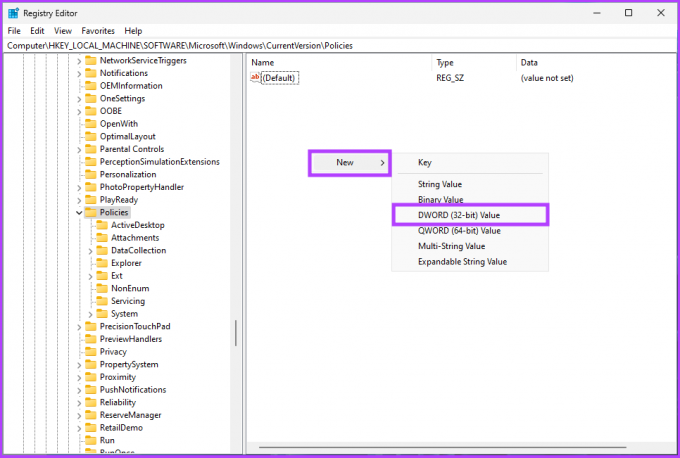
Pasul 4: Tip NtfsenableCompression în câmpul nume.
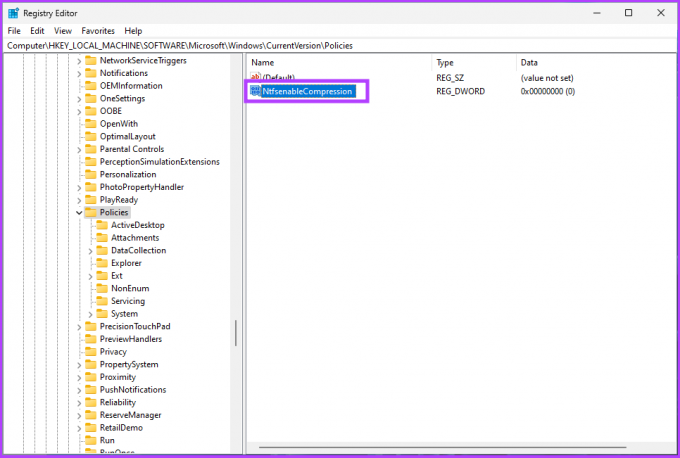
Pasul 5: Faceți dublu clic pe noua valoare, introduceți 1 în câmpul Value Data și apăsați OK.

În cele din urmă, reporniți sistemul pentru a implementa modificările. Si asta e! Când sistemul pornește din nou, compresia fișierelor NTFS va fi activată. Dacă nu doriți să permiteți comprimarea fișierelor din registry, puteți utiliza editorul de politici de grup.
4. Activați compresia fișierelor NTFS utilizând Editorul de politici de grup local
Editorul de politici de grup local vă ajută să controlați Windows în general. Adică, vă permite, de asemenea, să activați compresia fișierelor NTFS pe Windows. Iată cum să procedezi.
Notă: Editorul de politici de grup este disponibil numai pentru Windows Pro și versiunile Enterprise. Puteți sări peste această metodă dacă sunteți pe Windows Home Edition.
Pasul 1: Apăsați tastele Windows de pe tastatură, tastați gpeditși faceți clic pe Deschidere.
Notă: De asemenea, puteți apăsa „Tasta Windows + R” pentru a deschide caseta de comandă Run, tastați gpedit.mscși faceți clic pe OK.

Pasul 2: În panoul din stânga, sub „Politica computerului local”, selectați Configurare computer.

Pasul 3: În panoul din dreapta, faceți dublu clic pe Șabloane administrative.
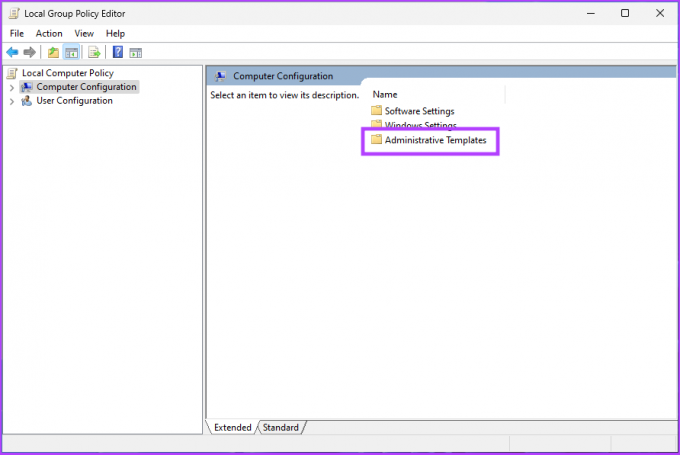
Pasul 4: Selectați folderul System.

Pasul 5: Faceți clic pe Sistem de fișiere din panoul din stânga. Acum, selectați NTFS.

Pasul 6: În folderul NTFS, accesați „Nu permiteți compresia pe toate volumele NTFS” și faceți dublu clic pe el.

Pasul 7: În fereastra care apare, selectați opțiunea Dezactivat. În cele din urmă, faceți clic pe Aplicare și apoi pe OK.

Iată. Acum, tot ce trebuie să faci este reporniți Windows. Când pornește o copie de rezervă, Windows va avea activată compresia fișierelor.
Întrebări frecvente despre activarea compresiei NTFS pe Windows
Comprimarea NTFS poate fi un instrument util în anumite situații, dar poate să nu fie întotdeauna necesară. Există câteva lucruri de luat în considerare atunci când activați compresia NTFS. Acestea includ tipul de fișiere pe care doriți să le comprimați, cantitatea pe care trebuie să o eliberați și așa mai departe.
Cantitatea de spațiu pe care o poate economisi compresia NTFS depinde de tipul și dimensiunea fișierelor care sunt comprimate. Unele tipuri de fișiere, cum ar fi fișierele text, pot fi comprimate semnificativ, ceea ce duce la economii semnificative de spațiu. Alte tipuri de fișiere, cum ar fi imaginile și videoclipurile, ar putea să nu beneficieze prea mult de o comprimare suplimentară, deoarece sunt deja foarte comprimate.
Windows folosește algoritmul de compresie LZNT1 (Lempel-Ziv-Newman-Tarjan) pentru a comprima fișiere și foldere folosind compresia NTFS.
Economisiți spațiu de stocare
Acum că știți cum să activați compresia fișierelor, puteți economisi spațiu pe disc și îmbunătăți performanța sistemului dvs. comprimând fișiere și foldere mari. De asemenea, puteți verifica cum ștergeți fișierele temporare pe Windows 11 pentru a elibera ceva spațiu.



